本例所指密码为Windows 7(win7)
操作系统
管理员密码,如忘记密码之帐号不隶属于管理员组 (administrators),则只需用管理员帐号登录之后修改此帐号密码即可,修改方法点击Windows 7如何修改密码,如果为域环境直接联系您的管理员重置密码即可。
1.最简单的方法为重新安装操作系统,如不想重装的话请往下浏览。 2.基本原理:使用WinPE启动主机,然后修改magnify.exe(放大镜程序)文件名为cmd.exe,并使用net user命令修改密码。 首先您需要WINPE,如果没有的话可以Google一下,下载一个。 将WINPE光盘(也可以用U盘)放入光驱中,然后重新启动,按“Del”键(也可能是F2或者F10)进入BIOS设置。
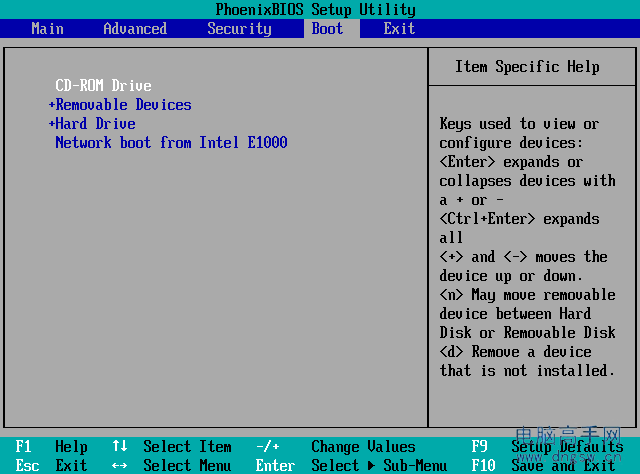
3.选择为从光驱启动(不同电脑可能与下图不完全相同),然后按“F10”键,提示您是否保存并重新启动,直接按回车键。
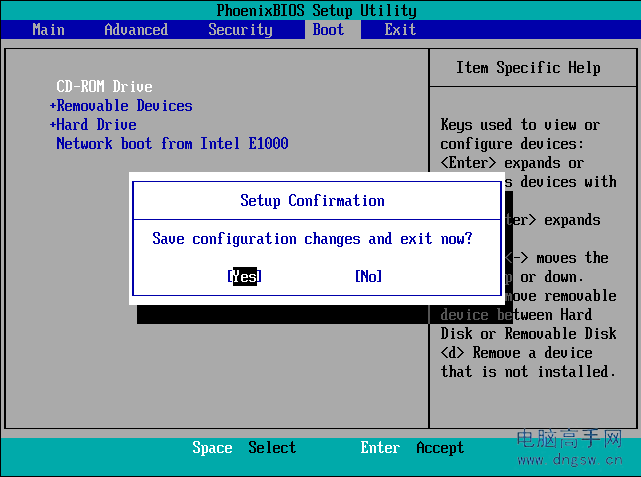
4.重新启动后可能会出现如下提示,选择第二项(不同的PE可能选项不一样)。
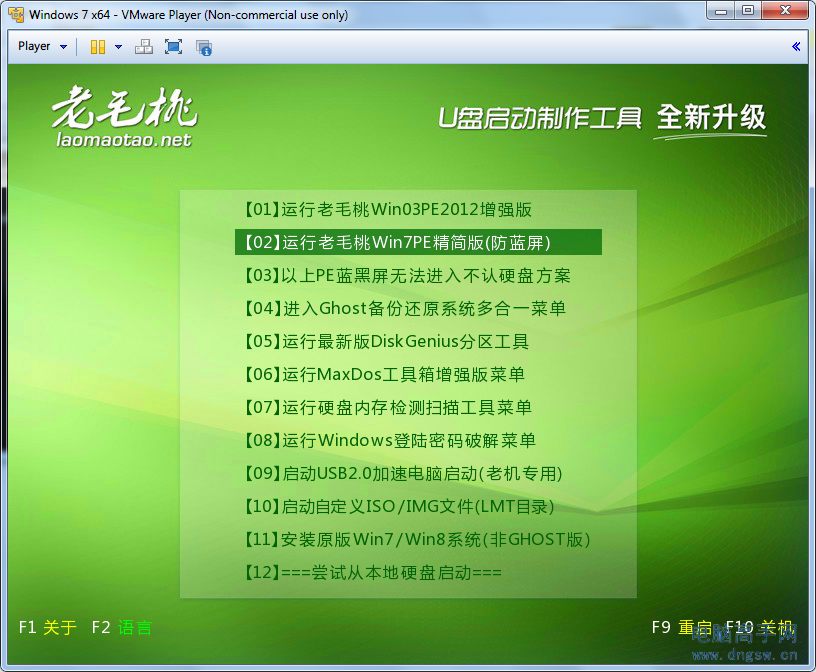
5.WinPE启动后即出现如下画面,打开“我的电脑”,首先找到系统盘(本例中为D盘)。
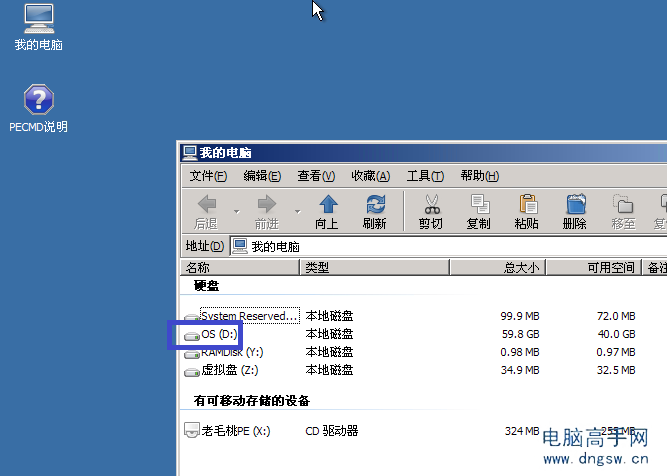
6.打开系统盘(本例中为D盘),进入到:windows\system32目录下,找到如下命令:cmd.exe 和 magnify.exe。
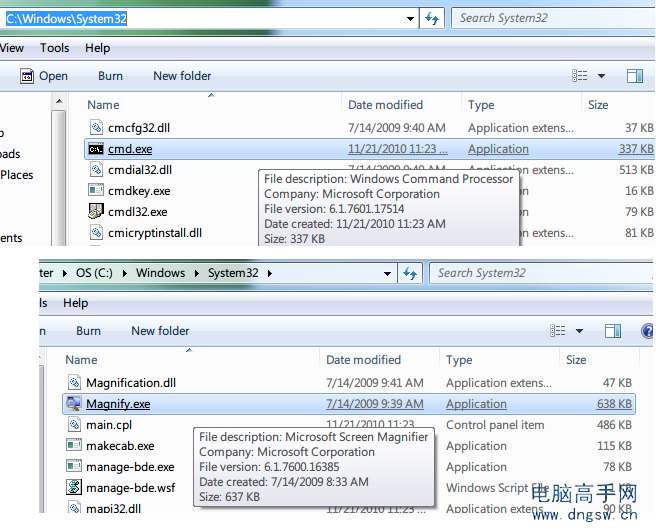
7.分别修改这两个文件的所有者为“administrators”,方法:在文件名上面点
鼠标
右键,选择“属性”-->“安全”-->“高级”-->“所有者”-->“编辑”, 然后在“将所有者更改为(O)”栏里面选择上“administrators”组,然后点击“确定”
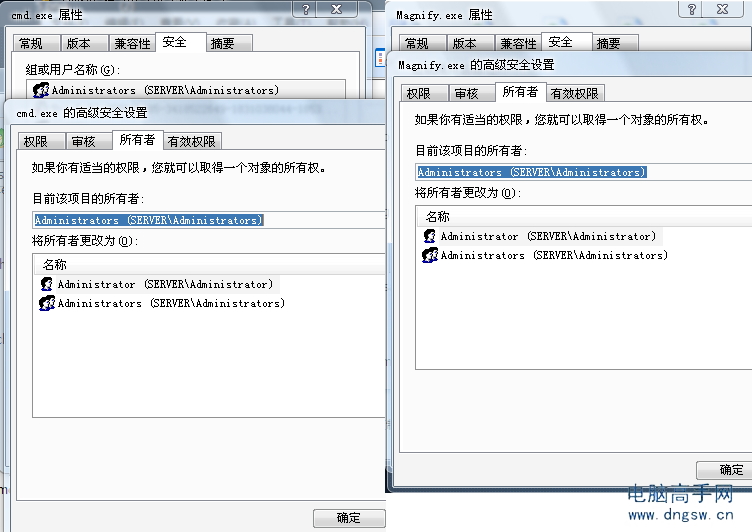
8.成为这两个文件的所有者之后,就可以修改权限,在这两个文件上面点击鼠标右键,选择“属性”-->“安全”-->“编辑”,在“组或用户名(G)”里面选中“Administrators”组, 然后在下面的“Administrators的权限”栏里点击“完全控制”后面,“允许”下面的框,使之为选中状态,然后点击“确定”。如下图所示。
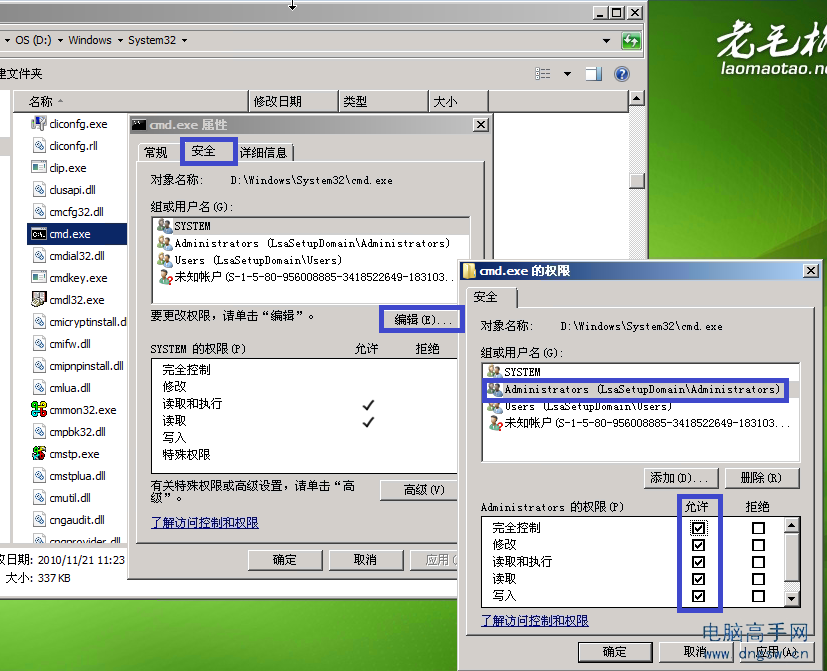
9.修改magnify.exe的名字为magnify1.exe(要记住此名字,以后需要修改回去),修改cmd.exe的名字为magnify.exe。
10.重新启动,然后在登录画面里点击左下角的图标,然后在“放大屏幕上的项目(放大镜)”并按“确定”按钮,则出现命令行窗口。
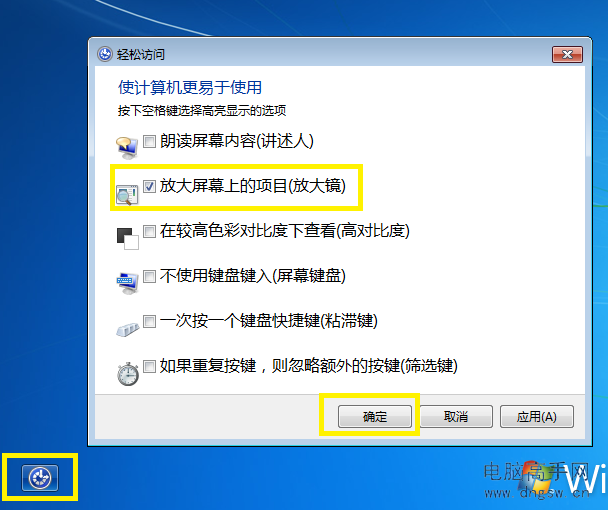
11.在命令行窗口里输入:net user administrator Pass1234567。 命令里面的“administrator”为你要修改的用户名(注意后面没有s,加s表示组),“Pass1234567”为新密码。然后按回车键。
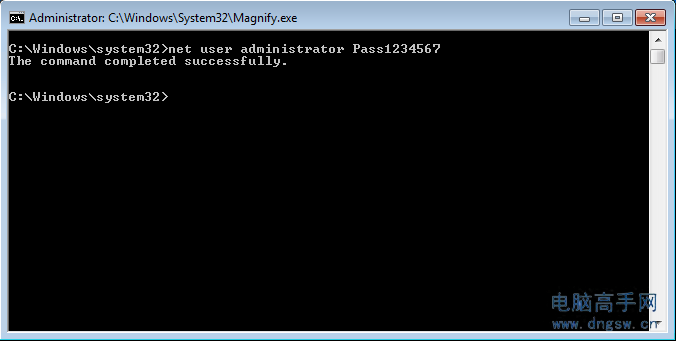
12.用账号“administrator”登录,密码为您新设置的密码(本例中为Pass1234567),最后把magnify.exe改为cmd.exe, 把magnify1.exe改为magnify.exe以防止产生安全漏洞。


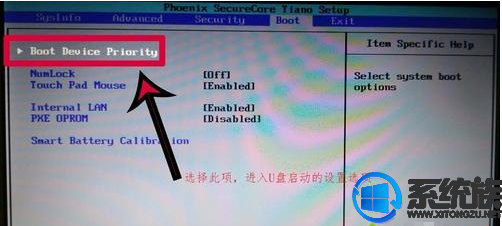

![RedHat服务器上[Errno 5] OSError: [Errno 2]的解决方法](https://img.pc-daily.com/uploads/allimg/4752/11135115c-0-lp.png)

